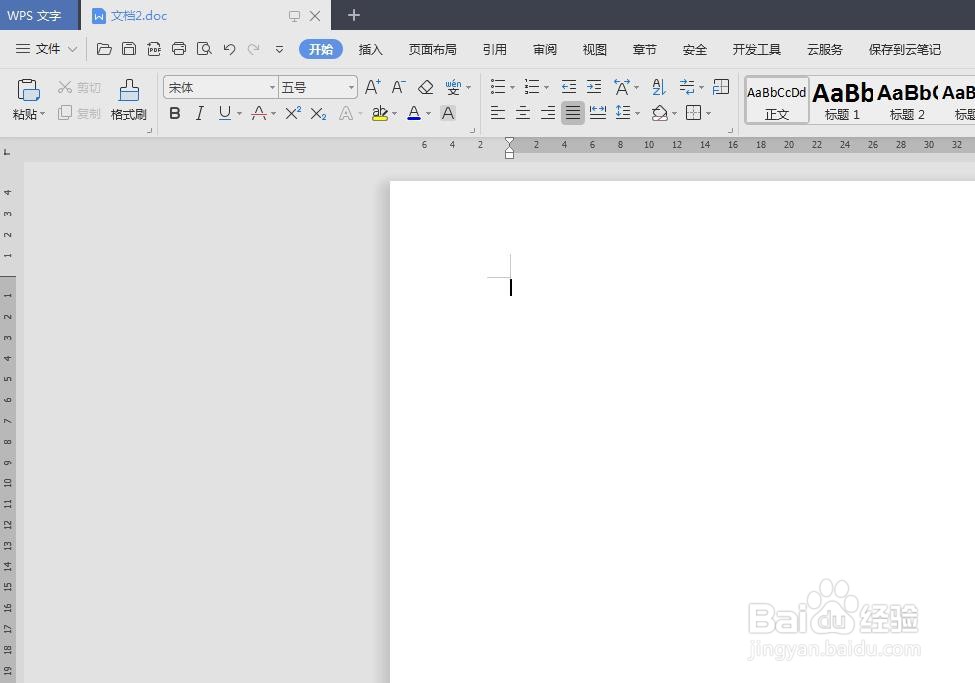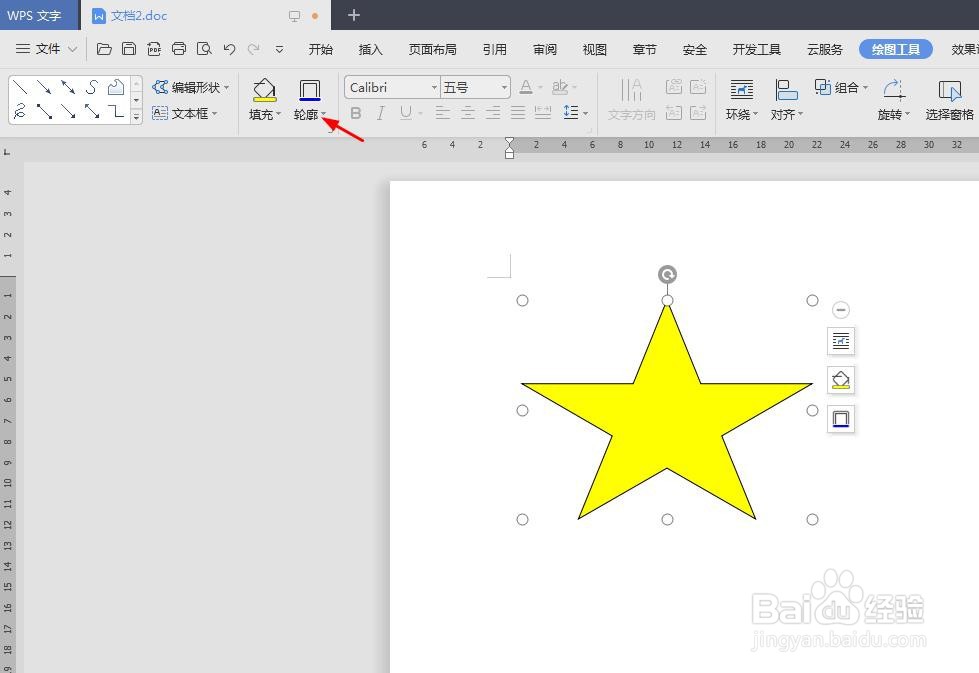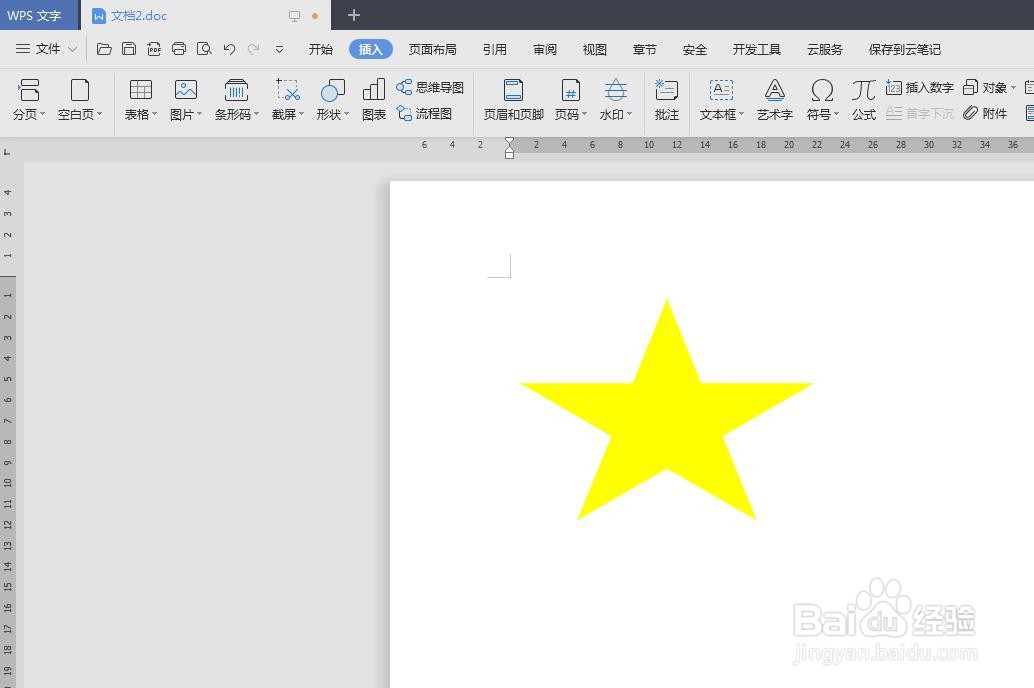wps怎么在文档中插入五角星形状
我们在wps文档中,有的时候需要添加五角星形状,那么wps怎么在文档中插入五角星形状呢?下面就来介绍一下wps文档中插入五角星形状的方法,希望对你有所帮助。
工具/原料
联想YANGTIANS516
Windows7
wps2019
wps怎么在文档中插入五角星形状
1、第一步:打开一个需要插入五角星形状的wps文档。
2、第二步:在菜单栏“插入”中,选择“形状”选项。
3、第三步:在“形状”下拉菜单中,找到“星与旗帜”分类,单击选择五角星形状。
4、第四步:在wps文档空白处,按住鼠标左键拖动,形成一个五角星形状。
5、第五步:选中五角星形状,切换至“绘图工具”菜单中,在“填充”下拉菜单中,选择要填充的颜色。
6、第六步:同样选中五角星形状,单击“轮廓”右侧的下拉三角。
7、第七步:在“轮廓”下拉菜单中,选择需要的轮廓颜色。
8、wps文档中五角星形状添加完成,效果如下图所示。
声明:本网站引用、摘录或转载内容仅供网站访问者交流或参考,不代表本站立场,如存在版权或非法内容,请联系站长删除,联系邮箱:site.kefu@qq.com。
阅读量:92
阅读量:70
阅读量:50
阅读量:45
阅读量:75